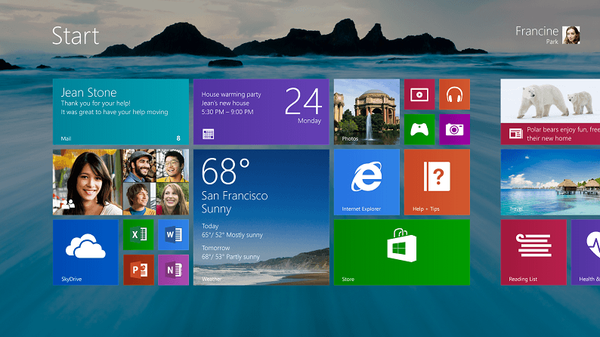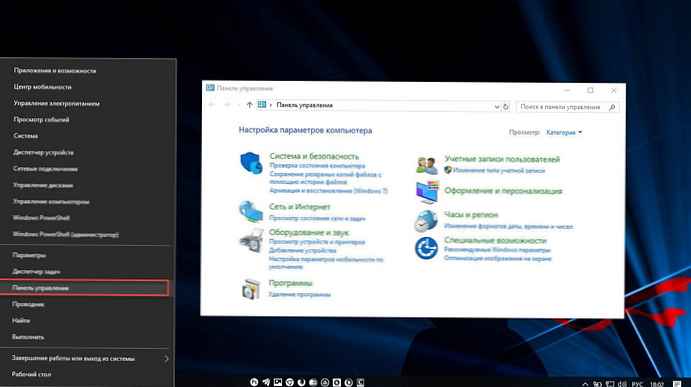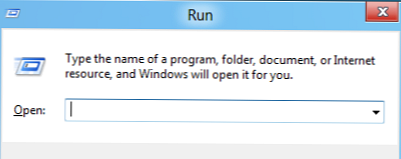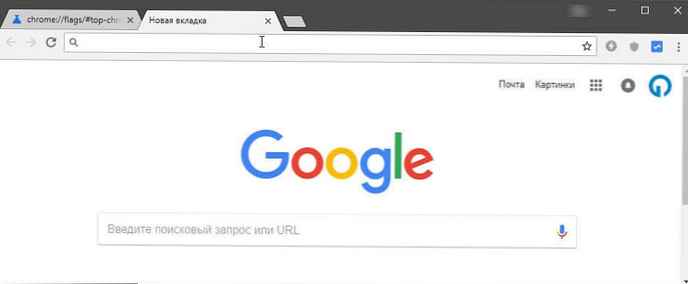Ikona sustava Windows na radnoj površini prema zadanim postavkama ne prikazuje ikonu Moje računalo. Mnogim korisnicima ova je konfiguracija operativnog sustava neugodna za ugodan rad..
Od dana Windows XP operativnog sustava korisnici su se navikli nazivati ovu ikonu "My Computer", iako je u sustavu Windows 7 ikona promijenila ime u "Computer", a u Windowsima 8.1 i Windows 10 u "This Computer".
sadržaj:- Kako vratiti ikonu Računala na radnu površinu u sustavu Windows 7
- Kako vratiti ovu ikonu računala na radnu površinu u sustavu Windows 8.1 ili Windows 8
- Kako vratiti ikonu Moje računalo u sustavu Windows 10
- Zaključci članka
Pomoću ikone Moje računalo (Računalo, Ovo računalo) možete otvoriti Explorer i brzo doći do upravljanja operacijskim sustavom Windows tako da desnom tipkom miša kliknete ikonu i odaberete odgovarajuću stavku kontekstnog izbornika.
U članku ćemo govoriti o tome kako vratiti ikonu My Computer na radnu površinu u operativnim sustavima Windows 7, Windows 8, Windows 8.1 i Windows 10.
Kako vratiti ikonu Računala na radnu površinu u sustavu Windows 7
U operativnom sustavu Windows 7 razmotrit ćemo tri načina za vraćanje ikone sustava na radnu površinu.
1 način:
- Da biste vratili ikonu Računala na radnu površinu u sustavu Windows 7, idite na izbornik "Start", pronađite u izborniku "Računalo", desnom tipkom miša kliknite na nju.
- U kontekstnom izborniku potvrdite okvir uz "Prikaz na radnoj površini".

Nakon toga vidjet ćete ikonu "Računalo" na radnoj površini.
2 načina, univerzalni za sve verzije operacijskog sustava Windows:
- Desnom tipkom miša kliknite prazno mjesto na radnoj površini računala. U kontekstnom izborniku koji se otvori odaberite "Personalizacija".

- U prozoru "Personalizacija" kliknite na "Promjena ikona radne površine".

- U prozoru "Postavke ikone na radnoj površini" potvrdite okvir "Računalo", a zatim kliknite gumb "U redu".

Nakon toga na radnoj površini prikazivat će se ikona Računalo.
Možda će vas zanimati i:- Kako ukloniti ikone sa radne površine sustava Windows - 3 načina
- Prozirna traka sustava Windows 10 na više načina
3 načina:
- Ako mišem povučete pomoću "računala" iz izbornika "Start" na radnu površinu, u tom ćete slučaju prečac My Computer (Computer) vratiti na Desktop, a ne ikonu sustava.
Kako vratiti ovu ikonu računala na radnu površinu u sustavu Windows 8.1 ili Windows 8
Pomoću postavki personalizacije vratite ikonu "Ovo računalo" na radnu površinu u sustavu Windows 8.1 ili Windows 8.
- Nakon desnog klika na prazno mjesto na ekranu monitora, u kontekstnom izborniku odaberite "Personalizacija".
- U prozoru "Personalizacija" odaberite "Promjena ikona radne površine" (slično Windows 7).
- Potvrdite okvir uz "Računalo" u prozoru "Postavke ikone radne površine". Spremite promjene.

Kako vratiti ikonu Moje računalo u sustavu Windows 10
U sustavu Windows 10 možete vratiti ikonu ovog računala na radnu površinu putem mogućnosti personalizacije..
- Na slobodnom mjestu na ekranu kliknite desnu tipku miša, u kontekstnom izborniku kliknite stavku "Personalizacija".
- U prozoru "Opcije" idite na karticu "Teme", u odjeljku "Srodne postavke" odaberite "Postavke ikone na radnoj površini".

- U prozoru "Postavke ikone na radnoj površini" odaberite "Računalo", kliknite gumb "U redu".

Ikona ovog računala (Moje računalo) pojavit će se na radnoj površini.
Zaključci članka
U operacijskom sustavu Windows prema zadanim postavkama ikona Moje računalo ne pojavljuje se na radnoj površini. Nakon promjene postavki korisnik može vratiti ikonu My Computer (ovo računalo, računalo) na radnu površinu u sustavu Windows 10, Windows 8.1, Windows 7.
Povezane publikacije:- Personalizacija sustava Windows 10 Gdje preuzeti teme i pozadine
- Kako izbrisati privremene datoteke u sustavu Windows 10
- Kako promijeniti ekstenziju datoteke u sustavu Windows
- Konfiguriranje dijeljenja mapa preko mreže u sustavu Windows
- Kako prikazati ekstenzije datoteka u sustavu Windows